最近有一些小伙伴在使用Microsoft edge浏览器的时候发现新建的标签页面中出现了“中国特供”等广告,并且还无法关掉,出现这样的情况让小伙伴们非常的苦恼,那么怎么才能彻底的将其关闭掉呢,小编这里提供了两种方法,你可以直接将设置下的快速链接内容选择关闭即可,如果该方法仍无法解决,那么你可以进入到目标文件夹中将hosts文件进行修改一下就可以了,当你需要新建标签页的广告无法关闭的话,是会非常影响你的心情的,那么就可以按照小编分享的操作方法来操作解决,下面是小编提供的两种解决Microsoft Edge浏览器新建标签页广告关闭的方法教程,需要的小伙伴可以看看。
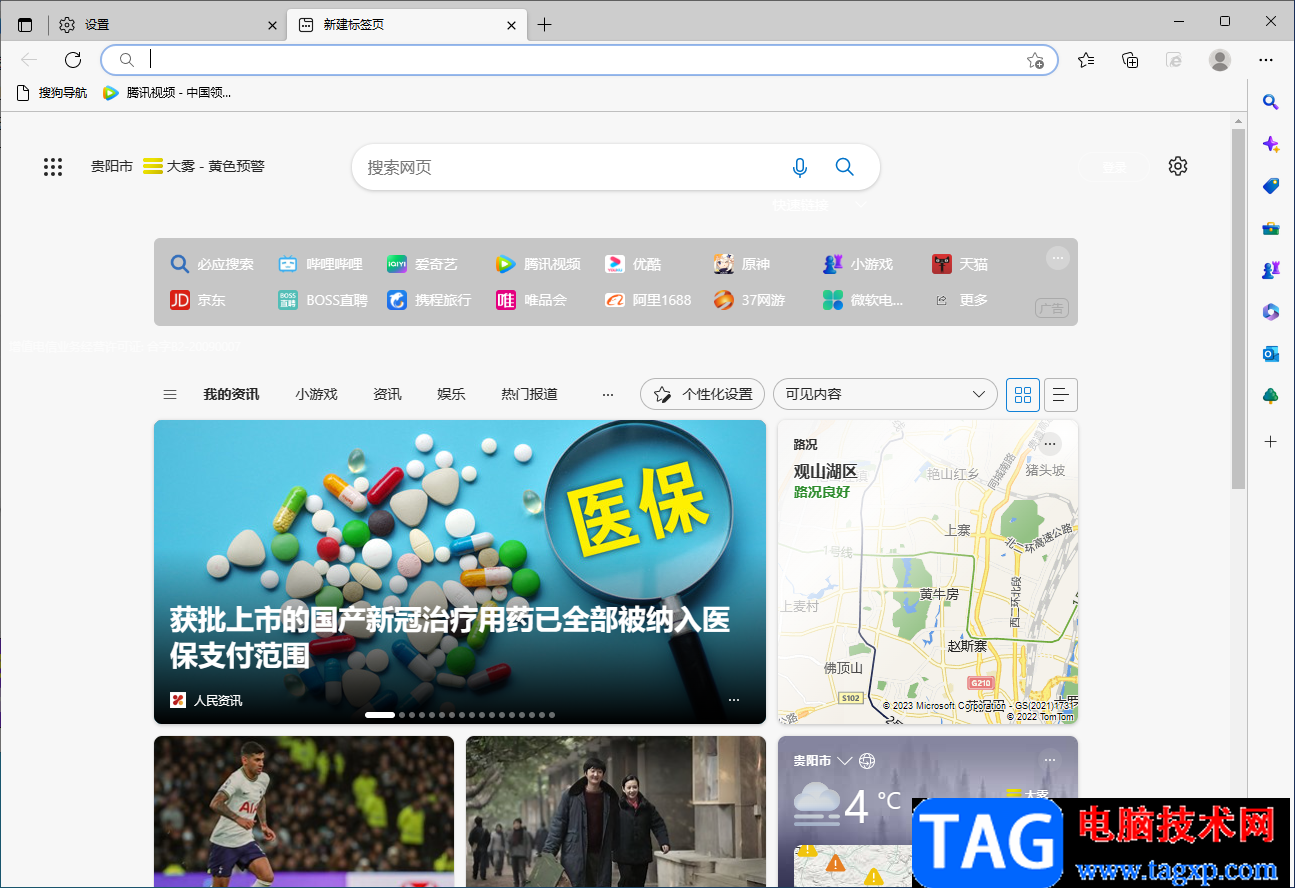
1.第一种方法,可以直接将Edge浏览器打开,在首页面中点击箭头所指的设置图标,在打开的窗口中将【快速链接】选择【关闭】即可。
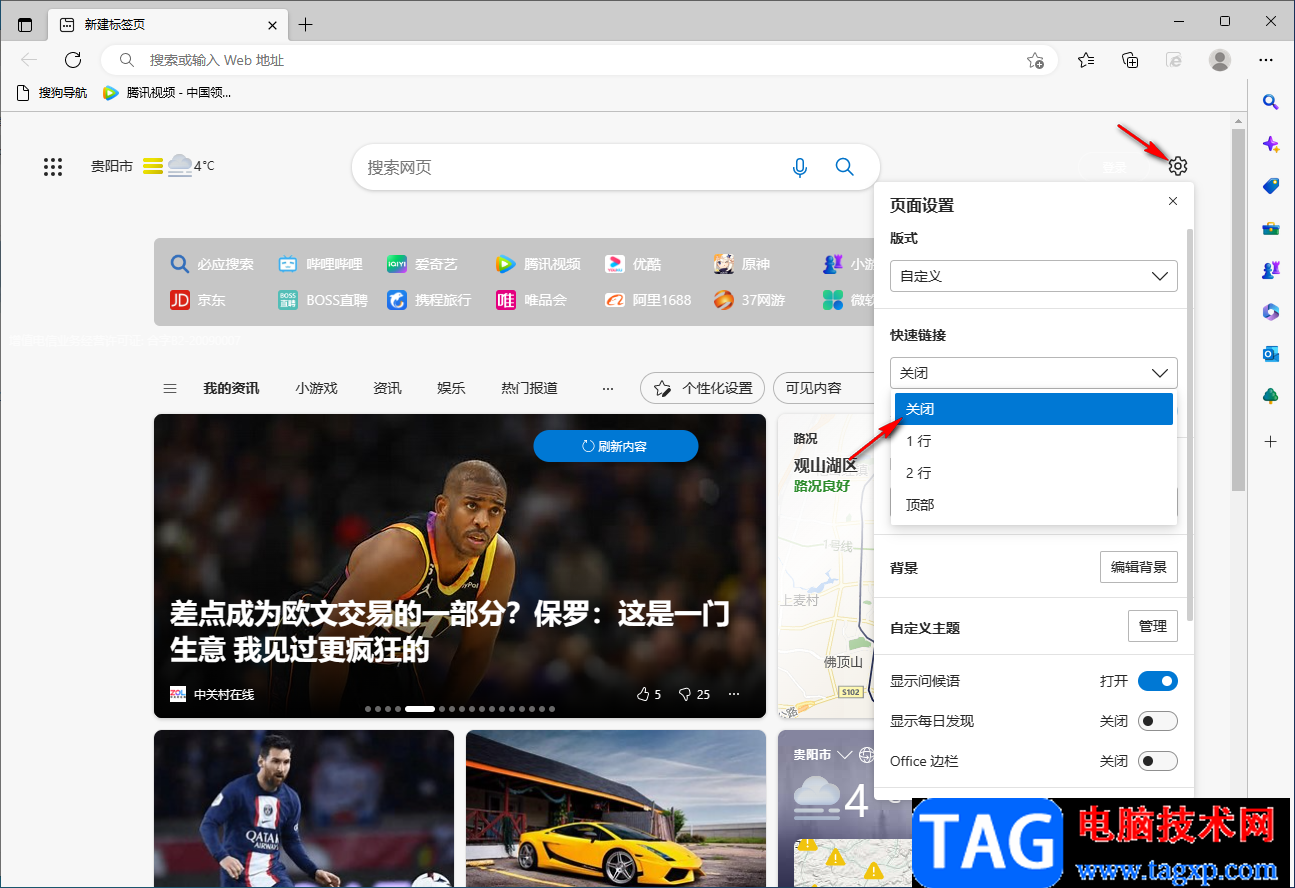
2.第二种方式是进入到【C:/Windows/System32/drivers/etc】文件夹中,找到【hosts】文件。
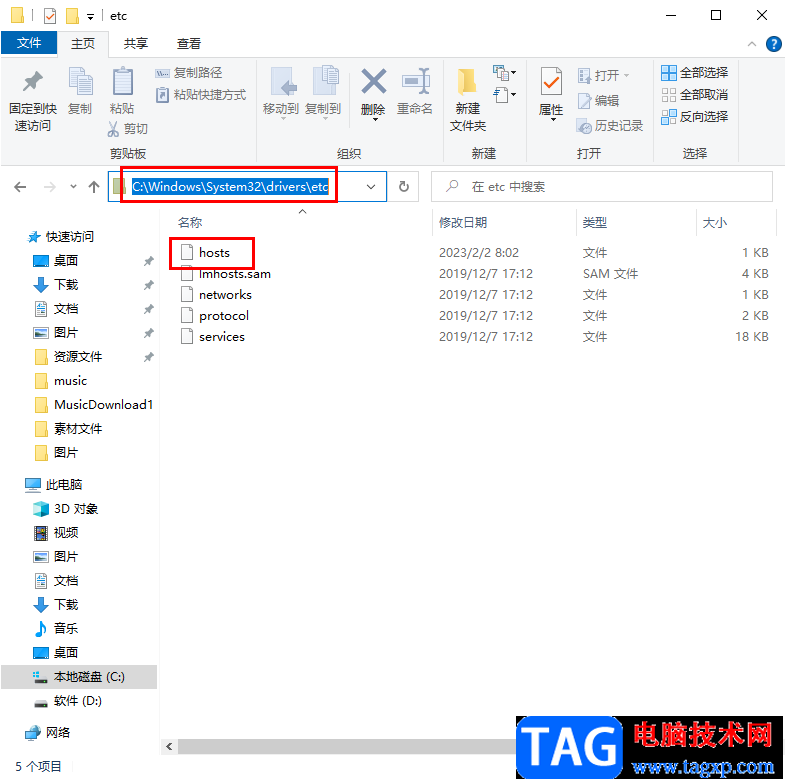
3.然后将【hosts】文件进行右键复制,将该文件复制之后粘贴到另外的一个文件夹中,可以随便找一个文件夹粘贴【hosts】文件,如图所示。
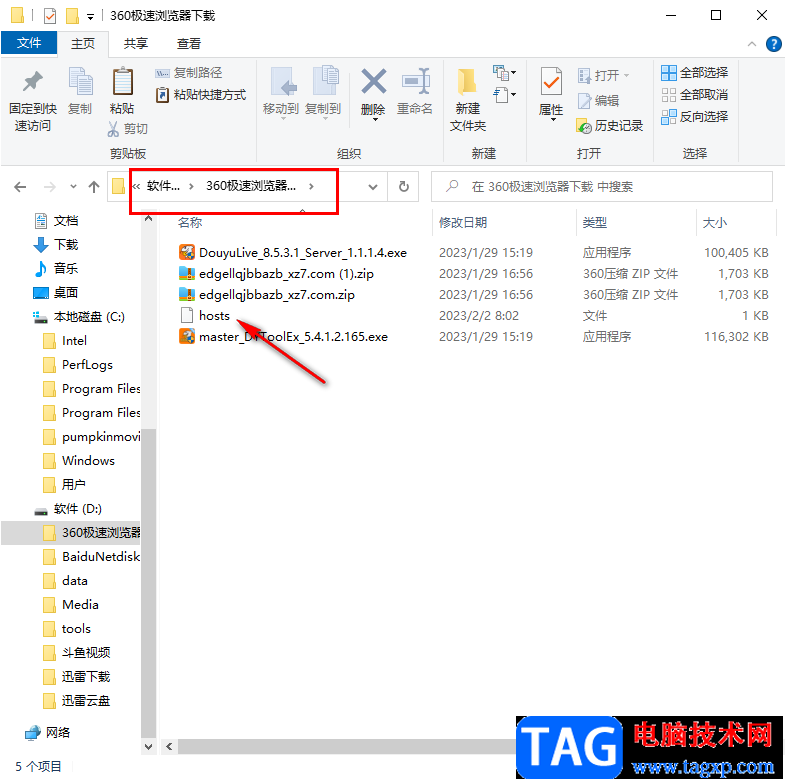
4.将粘贴后的【hosts】文件双击之后通过记事本打开,你会看到里面有很多的编码,将该文件中的编码内容全部删除,然后重新编辑下方的内容到记事本中
0.0.0.0 ntp.msn.com
0.0.0.0 ntp.msn.cn
0.0.0.0 assets.msn.cn
0.0.0.0 api.msn.com
0.0.0.0 browser.events.data.msn.com
0.0.0.0 img-s-msn-com.akamaized.net
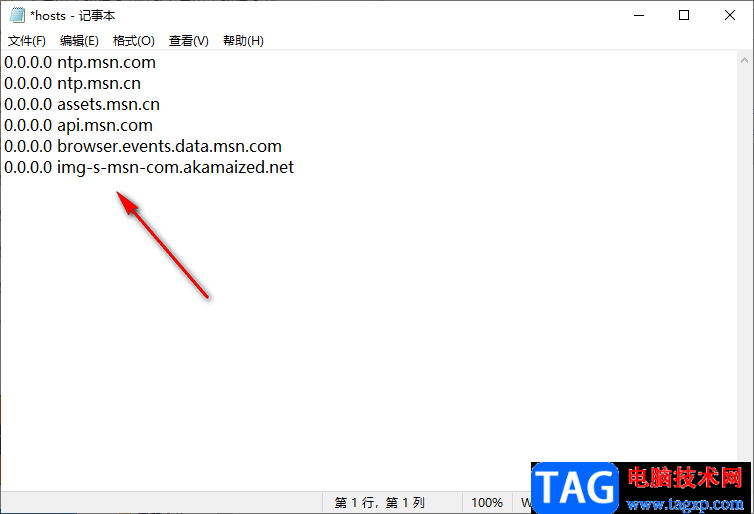
5.接着将该【hosts】保存一下,然后再重新进入到刚刚【C:/Windows/System32/drivers/etc】页面中,将刚刚重新编辑的hosts文件替换现在文件夹目录下的hosts文件。
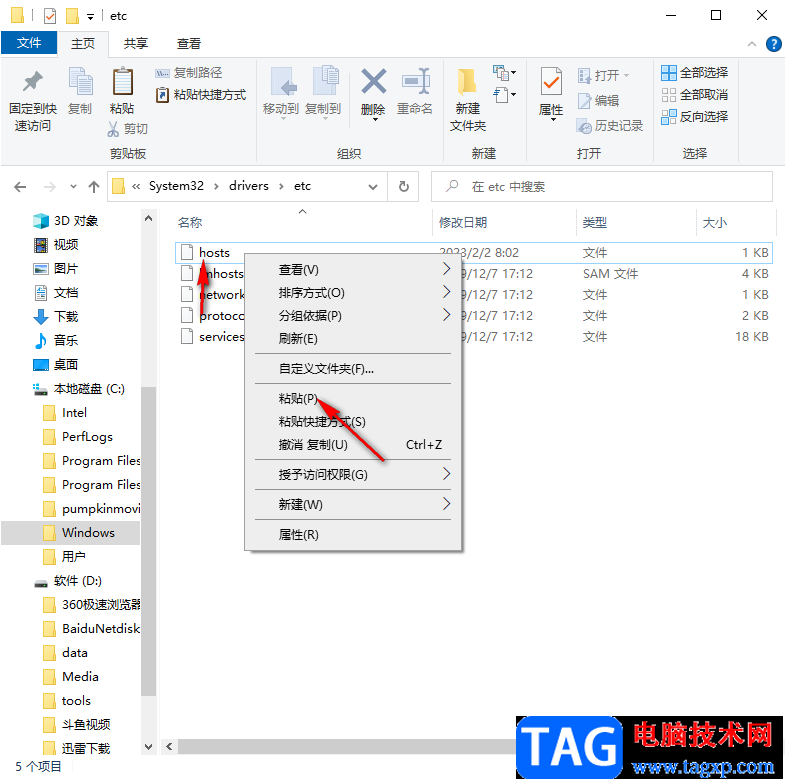
6.之后会弹出一个替换的窗口,点击【替换目标中的文件】即可。
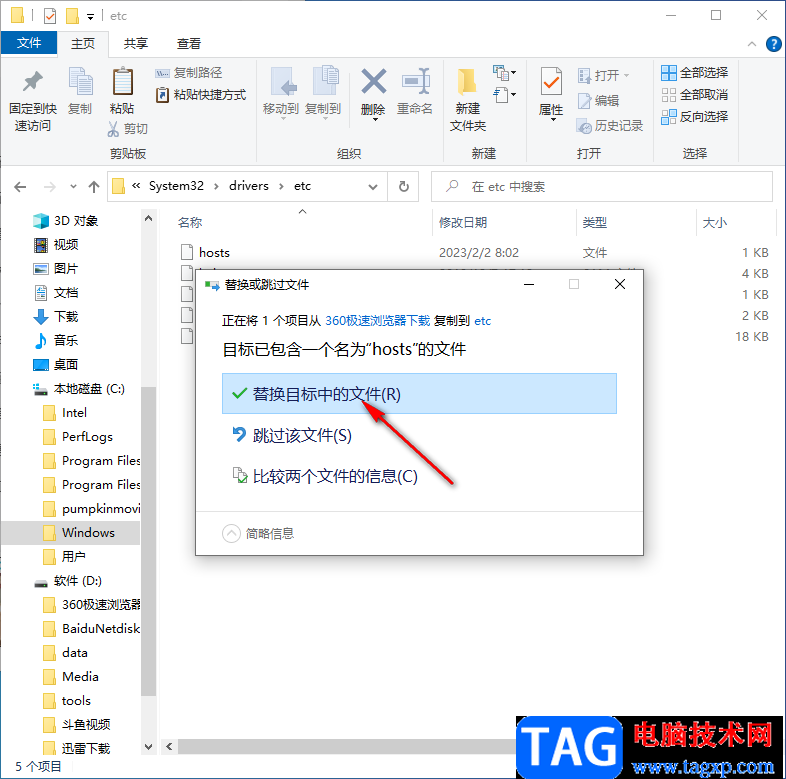
7.替换成功之后,再进入到Edge浏览器中,点击右上角的三个点进入到设置页面中,在设置页面的搜索框中输入【清除浏览】几个字,那么在右侧就会弹出相关的选项出来,点击【选择要清除的内容】按钮。
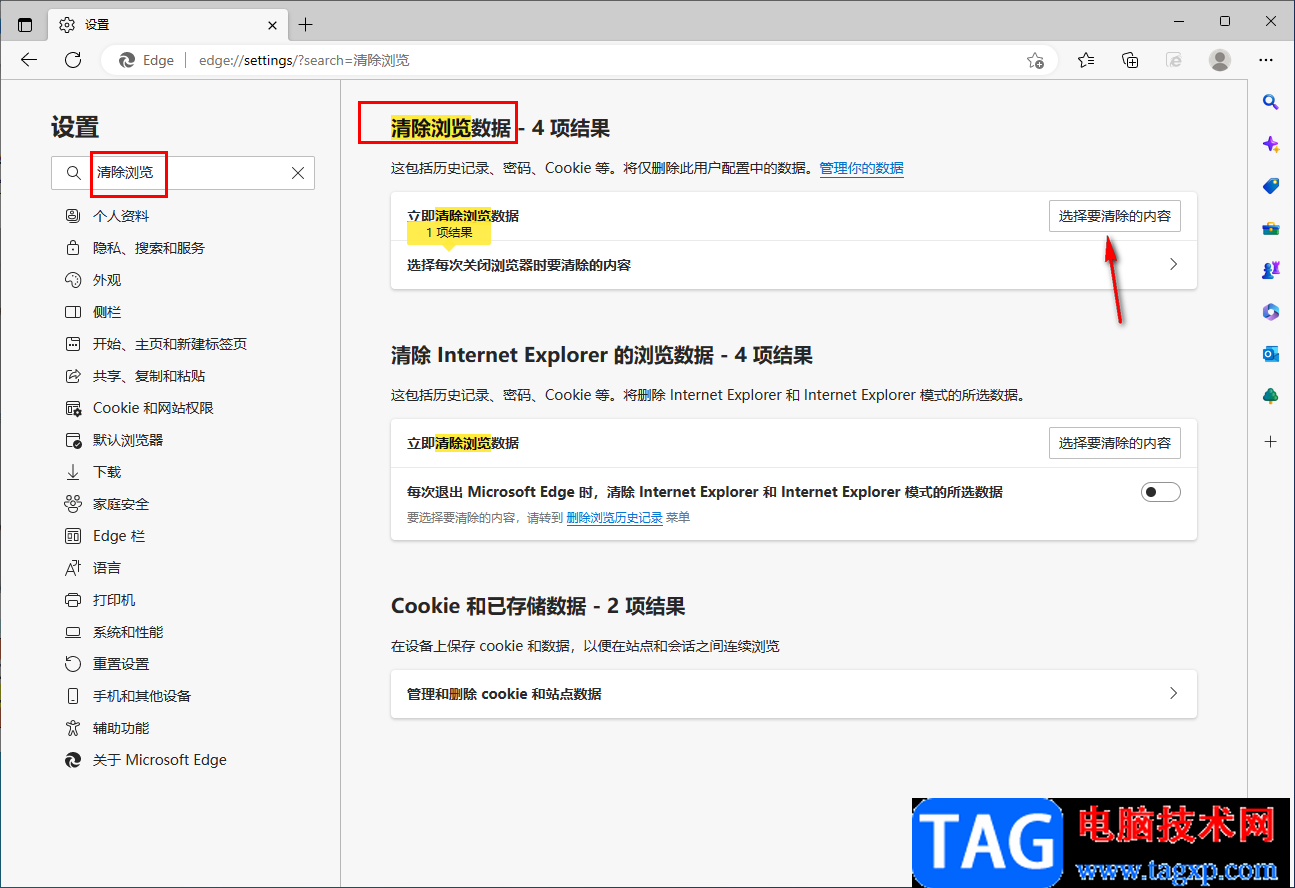
8.那么就会弹出一个清除浏览数据的窗口,在该窗口中只勾选【缓存的图像和文件】,之后点击【立即清除】按钮即可。
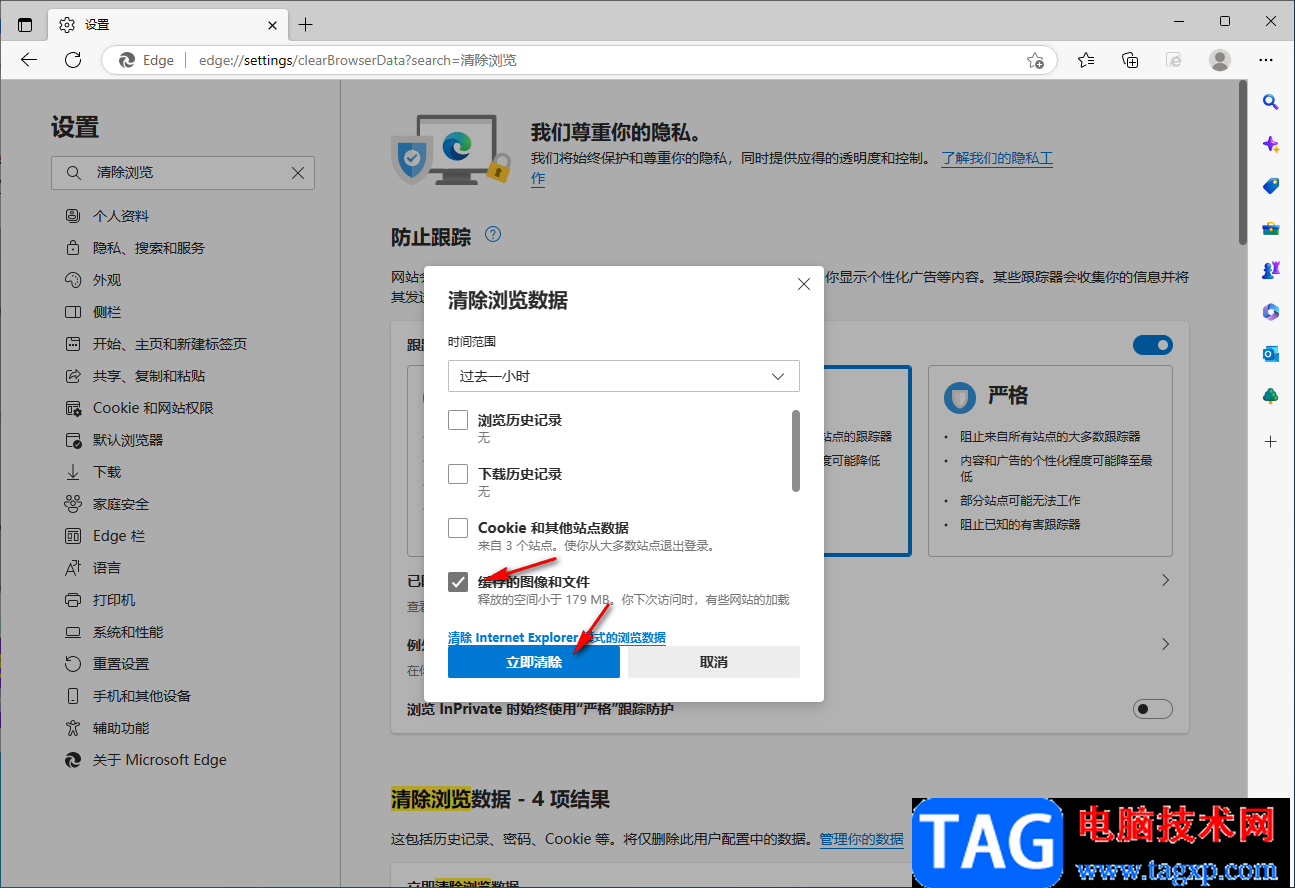
以上就是关于如何使用Edge浏览器屏蔽新建标签页的广告的方法,当你遇到这种情况的时候,就可以通过小编分享的方法链接来解决就可以了,操作方法非常的简单,需要的小伙伴可以操作试试。
 丰田和日产计划在电动汽
丰田和日产计划在电动汽 Computex 2022将以实体展的形
Computex 2022将以实体展的形 恶意攻击?传《英雄联盟
恶意攻击?传《英雄联盟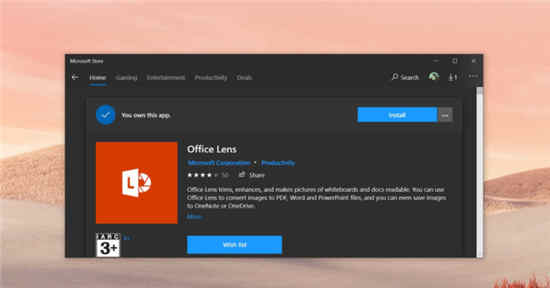 微软正在终止Windows 10 Of
微软正在终止Windows 10 Of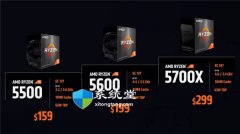 AMD Ryzen 5 5500 出现在 Geek
AMD Ryzen 5 5500 出现在 Geek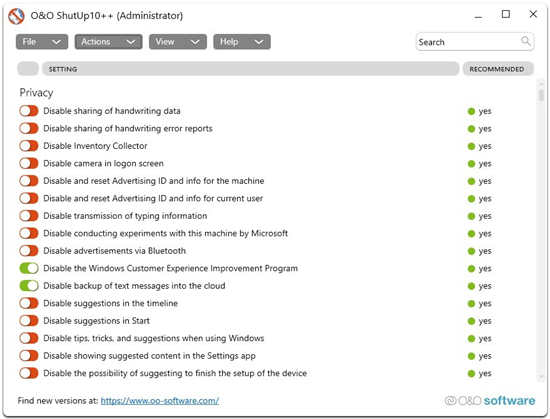 O&O ShutUp10 更新,支持 wi
O&O ShutUp10 更新,支持 wi Windows 10:通过 LPE 漏洞通
Windows 10:通过 LPE 漏洞通 已发布Windows 10内部版本
已发布Windows 10内部版本 Switch火爆狂飙天堂重制版
Switch火爆狂飙天堂重制版 梦幻西游三界功绩怎么得
梦幻西游三界功绩怎么得 伊甸园的骄傲琳怎么培养
伊甸园的骄傲琳怎么培养 映众显卡等级划分
映众显卡等级划分 华为nova10参数配置详细介
华为nova10参数配置详细介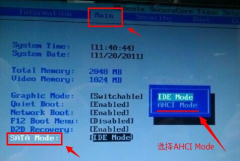 蓝屏代码0×0000007B怎么处理
蓝屏代码0×0000007B怎么处理 XP系统无法启动帮助和支持
XP系统无法启动帮助和支持 Win10系统查看系统是多少位
Win10系统查看系统是多少位 C4D更改物体默认颜色的操
C4D更改物体默认颜色的操 word输入文字自动变成红
word输入文字自动变成红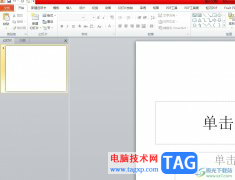 ppt将图片变成无底色的教
ppt将图片变成无底色的教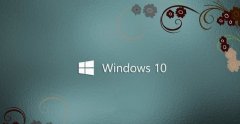 win10彻底关闭自动更新
win10彻底关闭自动更新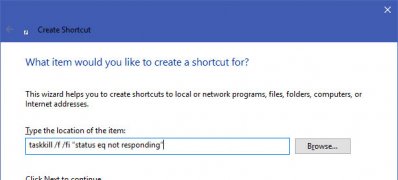 Windows10系统强制关闭正在
Windows10系统强制关闭正在 360安全路由器P1怎么设置连
360安全路由器P1怎么设置连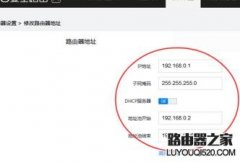 360路由器怎么设置无线中
360路由器怎么设置无线中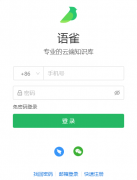
小伙伴们你们知道语雀怎么使用语雀呢?今天小编很乐意与大家分享语雀使用语雀教程技巧,感兴趣的可以来了解了解哦。...
390811 次阅读
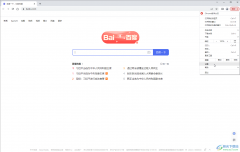
在日常工作、学习和生活中,我们经常会需要使用各种浏览器访问各种各样的网页,比如我们有时候会需要访问一些官方网站等等,有时候我们需要访问的网页可能不是中文的,如果我们希望在...
60695 次阅读

用户在日常的工作中会接触到pdf文件,有时还会对其进行简单的编辑处理,于是用户会在电脑上备上pdf编辑器来解决问题,其实用户就会看到极光pdf软件的身影,这款软件中的功能是很强大的,...
15906 次阅读

目前很多小伙伴都在使用Lightroom进行修图,将自己喜欢的照片进行色调、对比度、高光等参数调整,从而将自己导入的照片进行一个完美的修图,我们有时候在进行蒙版的添加或者的修图操作时...
22907 次阅读
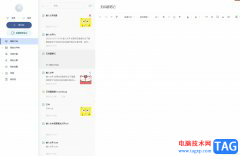
有道云笔记是一款云共享笔记软件,它为用户提供了轻松访问、安全存储的云笔记空间,其中的云笔记同步,方便用户进行个人资料的管理和编辑,为用户带来了不错的笔记记录平台,因此有道...
19505 次阅读
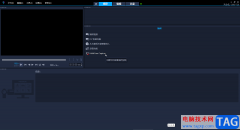
会声会影是一款非常好用的视频编辑软件,在其中我们不仅可以剪辑视频,如果有需要我们还可以进行录屏操作。在录屏时我们还可以根据自己的实际需要设置录屏的区域,录屏的质量,设置录...
460458 次阅读
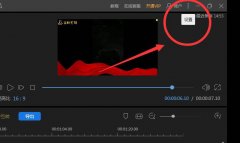
近日有一些小伙伴咨询小编关于蜜蜂剪辑自动保存在哪里呢?下面就为大家带来了蜜蜂剪辑隔15分钟自动保存的方法,有需要的小伙伴可以来了解了解哦。...
44361 次阅读

在需要剪辑视频时,很多小伙伴都会选择使用剪映这款软件,该软件操作功能丰富,操作简单,可以满足我们的各种剪辑需求。在剪映中剪辑视频时我们都会需要添加多段素材,比如我们可能会...
17621 次阅读

teambition是超多用户推荐使用的办公软件工具,这款软件不仅有着清晰简洁的操作界面,还有着强大实用的功能,比如有着项目管理、账目记录、日程安排等功能,总的来说teambition操作起来十分...
18438 次阅读
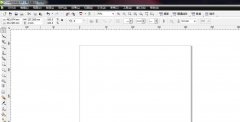
小伙伴们你们知道cdr虚线怎么设置圆头呢?今天小编很乐意与大家分享cdr画圆头虚线的技巧,感兴趣的可以来了解了解哦。...
325401 次阅读

想必有很多朋友都很好奇Auto CAD 2022配置要求怎么样?那么感兴趣的朋友就赶快来看看小编整理的Auto CAD 2022配置要求介绍吧,希望对大家有用哦。...
192488 次阅读

用户在工作时会接收到格式为pdf的工作文件,根据需求会对其进行简单的处理,就需要利用相关的工具软件来解决,其中就会有用户选择使用轻闪PDF软件,这款软件为用户带来了丰富的功能,让...
20444 次阅读
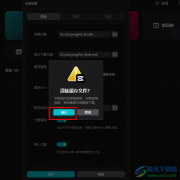
很多小伙伴在使用剪映软件的时候经常会遇到各种各样的问题,在剪辑过程中剪映出现卡顿或是闪退的情况是有发生。这可能是我们太久没有清理电脑中剪映软件的缓存导致的,所以为了让剪映...
66334 次阅读

有道云笔记是一款多平台记录工具,它支持多设备同步,并确保每次只同步修改的内容,不同步整个笔记的情况,为用户带来了不错的使用体验,因此有道云笔记软件成为了大部分用户必备的一...
32363 次阅读

逍遥模拟器这款安卓软件,是目前综合测试性能最好的模拟器,想必与雷电模拟器来说,该软件的各方面的性能是比较好的,你可以通过该软件进行各种app应用软件的安装和运行,也可以在该软...
120372 次阅读